هل تريد لعب Pandora على ساعة Apple حتى بدون وجود iPhone في متناول اليد؟ ابحث عن حلول بسيطة ولكنها عملية في هذه المقالة. سنقدم لك كيفية الاستماع إلى موسيقى Pandora على Apple Watch ، وحتى تنزيل موسيقى Pandora على Apple Watch للتشغيل في وضع عدم الاتصال بمساعدة أداة طرف ثالث مفيدة برنامج TuneFab Pandora Music Converter.
مقالات ذات صلة
كيف تلعب Pandora على Apple Watch
يمكنك إما تثبيت تطبيق Pandora على Apple Watch من جهاز iPhone الخاص بك أو من أجهزة iOS الأخرى أو تنزيله وتثبيته مباشرة على Apple Watch.
لكن عليك أولاً تلبية المتطلبات الأساسية التالية:
● Apple Watch هي على الأقل السلسلة 3 أو أحدث ، وقد تم تحديثها إلى WatchOS 6.
● تم تحديث iPhone الخاص بك إلى إصدار iOS 13 أو إصدار أحدث.
● يجب تنزيل الإصدار المحدّث من تطبيق Pandora وتثبيته.
قم بإقران أجهزة Bluetooth مع Apple Watch
بعد التأكد من استيفاء iPhone و Apple Watch للمتطلبات ، تحتاج بعد ذلك إلى إقران جهاز Bluetooth بساعة Apple Watch الخاصة بك. خلاف ذلك ، لن تتمكن من الاستماع إلى موسيقى Pandora من Apple Watch.
اقرأ الإرشادات التالية لإقران جهاز Bluetooth الخاص بك مع Apple Watch:
1. تأكد من أن أجهزة البلوتوث في وضع الإقران.
2. اضغط على الإعدادات ثم Bluetooth على Apple Watch. ستبدأ Apple Watch في البحث عن أجهزة Bluetooth المتاحة.
3. حدد أجهزة Bluetooth المدرجة التي تريد إقرانها مع Apple Watch. قد تحتاج إلى إدخال مفتاح مرور أو رمز PIN لإنهاء عملية الاقتران.
ملاحظات: يمكن إقران جهاز Bluetooth المزود بتقنية Bluetooth 5.0 بأجهزة iOS الخاصة بك تلقائيًا.
قم بتثبيت تطبيق Pandora على Apple Watch من iPhone
اتبع الإرشادات أدناه لإعداد تطبيق Pandora على Apple Watch عن طريق تثبيته من جهاز iPhone الخاص بك.
1. على جهاز iPhone المقترن ، افتح تطبيق Apple Watch.
2. في علامة التبويب My Watch ، ابحث عن قائمة التطبيقات المتوفرة ، ثم قم بالتمرير لأسفل للعثور على تطبيق Pandora.
3. اضغط على زر التثبيت الموجود بجانبه وسيتم تنزيل التطبيق وتثبيته على Apple Watch.
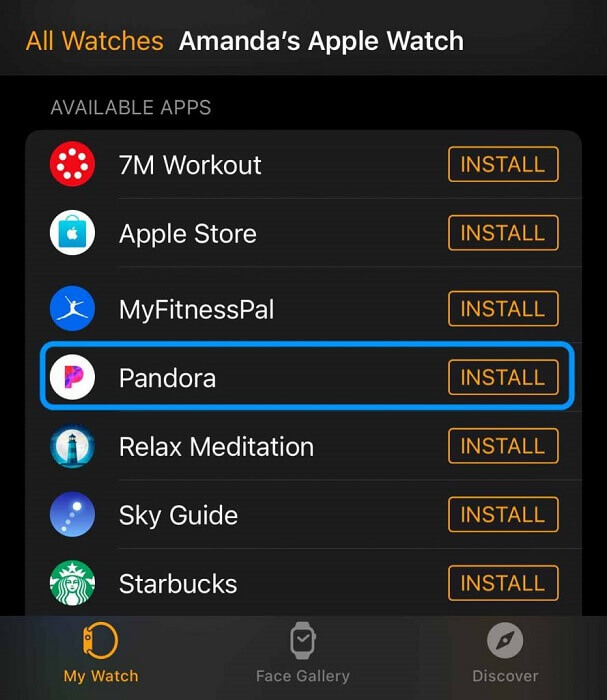
قم بتثبيت تطبيق Pandora على Apple Watch مباشرة
إذا كنت ترغب في تنزيل Pandora وتثبيته مباشرةً على Watch بدلاً من ذلك ، فاقرأ الإرشادات التالية:
1. انتقل إلى الشاشة الرئيسية بالضغط على Digital Crown ، وادخل إلى متجر التطبيقات.
2. ابحث عن تطبيق Pandora من خلال وظيفة Scribble أو Dictation.
3. حدد تطبيق Pandora ، واضغط على زر Get لتثبيته. قد تحتاج إلى إدخال كلمة مرور معرف Apple لإنهاء عملية التثبيت.
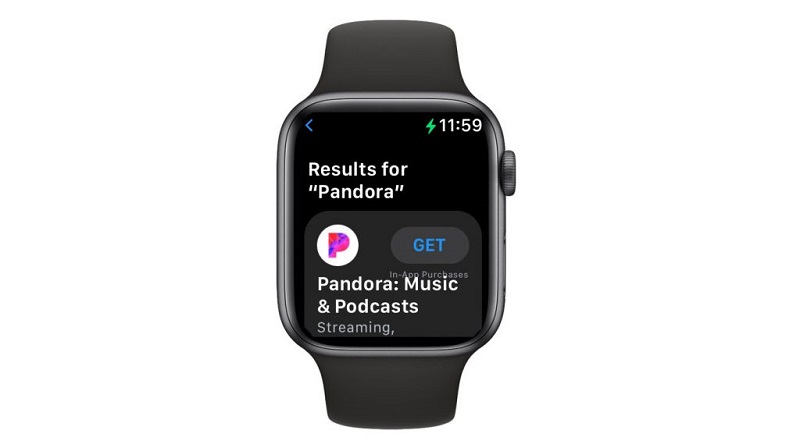
قم بتشغيل الموسيقى من Pandora على Apple Watch
طالما أن أجهزتك متصلة بشبكة خلوية أو Wi-Fi ، يمكنك اختيار الاستماع إلى موسيقى Pandora من جهاز iPhone الخاص بك أو مباشرة من Apple Watch.
1. تأكد من توصيل Apple Watch بجهاز iPhone الخاص بك.
2. افتح تطبيق Pandora على Apple Watch وانتقل إلى الشاشة الرئيسية.
3. قم بالتمرير لأسفل للعثور على التشغيل من القائمة.
4. اضغط على Watch لاختيار تشغيل موسيقى Pandora على Apple Watch.
ملاحظات: يجب أن يكون لديك Apple Watch Series 3 أو أحدث لتشغيل Pandora على Watch بدون iPhone.
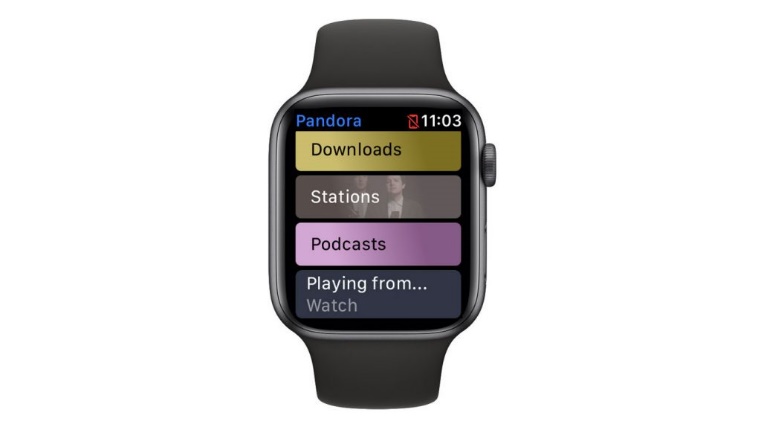
هل يمكنني الاستماع إلى Pandora Offline على Apple Watch
يمكن أن يكون الاستماع إلى الموسيقى على Apple Watch ترفيهاً جيداً ، خاصةً عندما يكون اتصالك بالشبكة ضعيفًا أو حتى بدون أي اتصال بالشبكة. وبالتالي ، قد ترغب في معرفة كيفية القيام بذلك الاستماع إلى موسيقى باندورا حاليا على Apple Watch الخاص بك.
يتيح تطبيق Pandora لـ Apple Watch وضع عدم الاتصال لمشتركي Pandora المدفوعين. إذا كنت مشتركًا في Pandora Plus أو Pandora Premium أو Premium Family ، فما عليك سوى تنزيل المحتوى من Pandora إلى iPhone الخاص بك ، وإتاحتها لـ Apple Watch حتى تتمكن من تشغيلها حتى عندما لا تكون مع iPhone الخاص بك.
اتبع التعليمات:
1. تأكد من إقران Apple Watch بجهاز iPhone الخاص بك.
2. على جهاز iPhone ، قم بتنزيل المحتوى من Pandora للتشغيل في وضع عدم الاتصال.
3. انتقل إلى تطبيق Watch على جهاز iPhone الخاص بك ، واختر القائمة العامة ، وابحث عن خيار تحديث تطبيق الخلفية ، واسمح لـ Pandora بالتحديث في الخلفية.
4. ضع Apple Watch على الشاحن الخاص بها. ستتم مزامنة المحتوى غير المتصل بالإنترنت مع iPhone الخاص بك عندما تكون ساعتك قيد الشحن.
5. استخدم الإبهام عند الاستماع في وضع عدم الاتصال من Apple Watch. يمكن تسجيلها ومزامنتها مع iPhone الخاص بك عندما تكون Apple Watch قيد الشحن.
ملحوظة:
● بالنسبة لخطة Pandora Plus ، سيتم تنزيل محطات المشتركين الثلاث الأكثر استماعًا وراديو Thumbprint Radio تلقائيًا.
● أثناء استخدام خطة Pandora Premium ، يمكن للمشتركين تنزيل ما يحلو لهم ، بما في ذلك المحطات وقوائم التشغيل والألبومات والأغاني.
● تخضع جميع عمليات التنزيل لسعة Apple Watch الخاصة بالمشتركين.
على الرغم من أن Pandora يوفر وضع غير متصل بالشبكة لـ Apple Watch ، إلا أن القيود واضحة كما هو مذكور أعلاه.
● يجب أن تفي Apple Watch و iPhone بمتطلبات النظام قبل أن تتمكن من تنزيل تطبيق Pandora.
● يجب أن تكون Apple Watch من طراز Series 3 على الأقل لتتمكن من تشغيل موسيقى Pandora بشكل مستقل.
● تطبيق Pandora متاح فقط لمستخدمي الولايات المتحدة. إذا كنت خارج الولايات المتحدة ، فستحتاج إلى VPN لتنزيل المحتوى من Pandora إلى جهاز iPhone الخاص بك ، والاستماع إليها.
● وضع غير متصل بالشبكة في Pandora متاح فقط للمشتركين المدفوعين. وبالنسبة لمشتركي خطة Pandora Plus ، كما هو مذكور أعلاه ، يمكنهم تنزيل محتوى محدود فقط.
ومع ذلك ، بمساعدة أداة خارجية موثوقة ، يمكن إزالة جميع القيود. ال برنامج TuneFab Pandora Music Converter يمكن أن يكون خيارك الأفضل لتنزيل موسيقى Pandora والاستماع إليها في وضع عدم الاتصال.
الميزات الرئيسية لمحول الموسيقى TuneFab Pandora.
● تنزيل جميع أنواع محتوى Pandora وحفظها في تنسيقات MP3 و M4A و FLAC و WAV.
● يحافظ على جودة الصوت الأصلية للمحتوى الذي تم تنزيله ، ويدعم جودة عالية 320 كيلوبت في الثانية ؛
● يدعم تحويل الدُفعات وسرعة تصل إلى 10 أضعاف ؛
● يزيل القيود الإقليمية ويحفظ المحتوى على أجهزتك الخاصة.
● يحتفظ بعلامات ID3 وغيرها من المعلومات الأصلية للمحتوى الذي تم تنزيله.
قم بتنزيل الموسيقى من Pandora باستخدام TuneFab Pandora Music Converter
لا يتطلب محول الموسيقى TuneFab Pandora القوي سوى عمليات بسيطة. اتبع التعليمات التالية:
الخطوة 1. تثبيت وتشغيل المحول
انقر لتنزيل البرنامج وتثبيته واتبع التعليمات. ثم افتح البرنامج. في صفحة الترحيب ، انقر فوق فتح مشغل الويب Pandora.
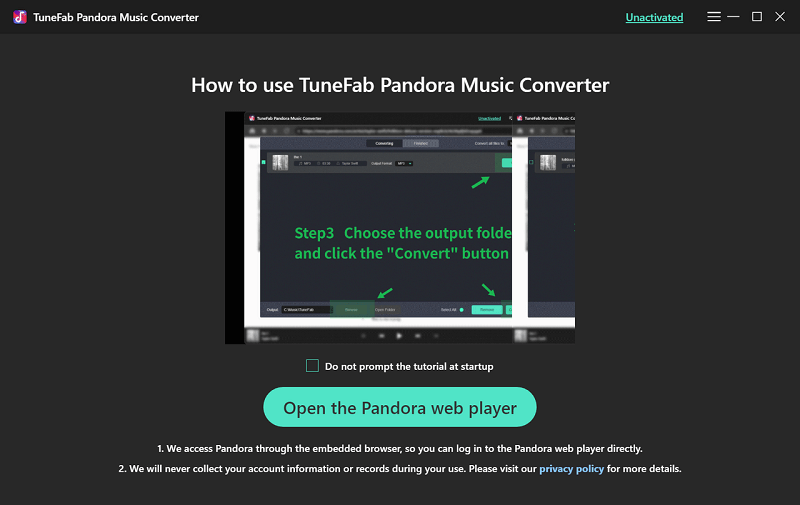
سجّل الدخول باستخدام حساب Pandora الخاص بك. يتيح البرنامج مشغل الويب Pandora المدمج ، بحيث يمكنك تشغيله بسهولة.

ملاحظات: يمكنك استخدام المحول لتنزيل الموسيقى حتى لو لم تكن مشتركًا مدفوعًا في Pandora.
الخطوة 2. ابحث عن المحتوى الذي تريد تنزيله
أدخل أسماء المحتوى الذي تريد تنزيله في شريط البحث. حدد المحتوى (الألبومات / قوائم التشغيل / الأغاني) ، واسحبها وأفلتها في أيقونة "+" الخضراء العائمة على اليمين.

الخطوة 3. قم بتأكيد تنسيق الإخراج
في صفحة التحويل ، يمكنك عرض قائمة انتظار التحويل. اختر تنسيق الإخراج من القائمة Convert all File to ، أو يمكنك الاختيار من قائمة Output Format واحدًا تلو الآخر بجوار كل أغنية.
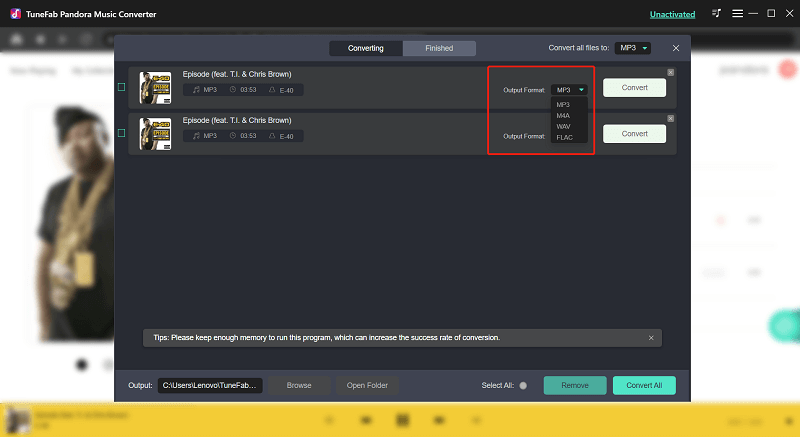
الخطوة 4. تحويل موسيقى باندورا إلى ملفات MP3
انقر فوق تحويل الكل لتحويل المحتوى المحدد. تحقق من العملية في صفحة التحويل.
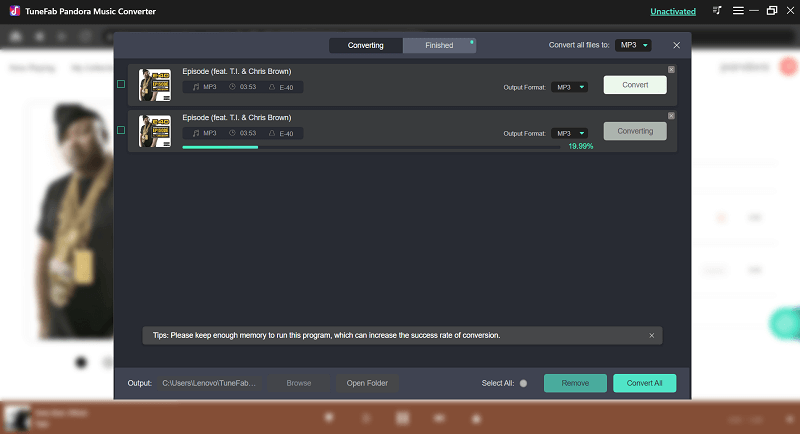
يمكنك العثور على المحتوى المحول في علامة التبويب "انتهى". انقر فوق عرض ملفات الإخراج للعثور على الأغاني المحولة.

يمكنك تغيير معدل البت الافتراضي من صفحة الإعدادات> التفضيلات. في علامة التبويب خيارات متقدمة في التفضيلات ، اختر Bitratem (kbps) الافتراضي للمحتوى المحول.
يدعم Pandora رسميًا جودة 192 كيلو بت في الثانية للمحتوى الذي تم تنزيله ، بينما يمكنك اختيار أعلى جودة 320 كيلو بت في الثانية عند استخدام محول الموسيقى TuneFab Pandora.

مزامنة Pandora Music مع Apple Watch
بعد تنزيل المحتوى على أجهزتك المحلية ، انقلها إلى جهاز iPhone الخاص بك وقم بمزامنتها مع Apple Watch
انقل محتوى الموسيقى إلى iPhone عبر iTunes
إذا كان لديك iTunes مثبتًا على جهاز الكمبيوتر الخاص بك ، فمن الملائم نقل المحتوى إلى iPhone عبر iTunes.
الخطوة1. افتح iTunes ، وانقر فوق توسيع قائمة File ، واختر Add to Library لإضافة الموسيقى المحولة إلى مكتبة iTunes أولاً.
الخطوة2. ثم قم بتوصيل جهاز iPhone بجهاز الكمبيوتر / جهاز Mac عبر كابل. افتح iTunes ، وقم بإقران iPhone الخاص بك مع iTunes.
الخطوة 3. اختر المزامنة مع هذا iPhone عبر Wi-Fi من علامة تبويب الملخص.
الخطوة4. قم بالتمرير لأسفل للنقر فوق تطبيق. ثم يمكن نقل جميع الموسيقى المضافة إلى جهاز iPhone الخاص بك عندما تكون متصلاً بشبكة Wi-Fi.
مزامنة مع Apple Watch
الخطوة1. ضع الساعة على الشاحن. تأكد من إقران iPhone الخاص بك مع Apple Watch الخاصة بك وأنهما ضمن نفس الشبكة.
الخطوة2. قم بتمكين وظيفة Bluetooth.
الخطوة3. افتح تطبيق Watch على جهاز iPhone الخاص بك ، وافتح علامة التبويب My Watch.
الخطوة4. قم بالتمرير لأسفل للعثور على قائمة الموسيقى وافتحها. انقر فوق + إضافة موسيقى ... واكتشف المحتوى الذي تريد مزامنته على جهاز iPhone الخاص بك.
الخطوة5. اضغط على الزر إضافة بجوار المحتوى ، وستبدأ عملية المزامنة. يمكنك الاستمتاع بموسيقى Pandora عند انتهاء عملية المزامنة.
وفي الختام
من السهل بالفعل تشغيل موسيقى Pandora على Apple Watch. في هذه المقالة ، نقدم لك كيفية تثبيت تطبيق Pandora على Apple Watch وكيفية الاستماع إلى موسيقى Pandora في وضع عدم الاتصال.
للاستمتاع بأغاني Pandora على Apple Watch طوال الوقت حتى بدون علاوة ، استخدم ملف برنامج TuneFab Pandora Music Converter لتنزيل كل ما تريد من Pandora إلى أجهزتك. ثم يمكنك الاستماع إلى موسيقى Pandora على Apple Watch دون اتصال بالإنترنت ، حتى عندما لا يكون جهاز iPhone في متناول يدك.













